谷歌浏览器打开多个独立窗口怎么设置?
更新日期:2023-12-11 03:13:22
来源:投稿
手机扫码继续观看

谷歌浏览器打开多个独立窗口怎么设置?用户们可以直接的点击Chrome头像,然后选择在不登录账号的情况下输入任意的个人资料,然后选择多用户模式多开来进行操作就可以了。下面就让本站来为用户们来仔细的介绍一下谷歌浏览器打开多个独立窗口设置方法吧。 ![]()
谷歌浏览器 V115.0.5790.99 官方正式版 [电脑软件]
大小:183.72 MB 类别:网络软件 立即下载谷歌浏览器打开多个独立窗口设置方法
1、点击Chrome头像:
首先我们先点击Chrome右上角头像部分点击添加个人。
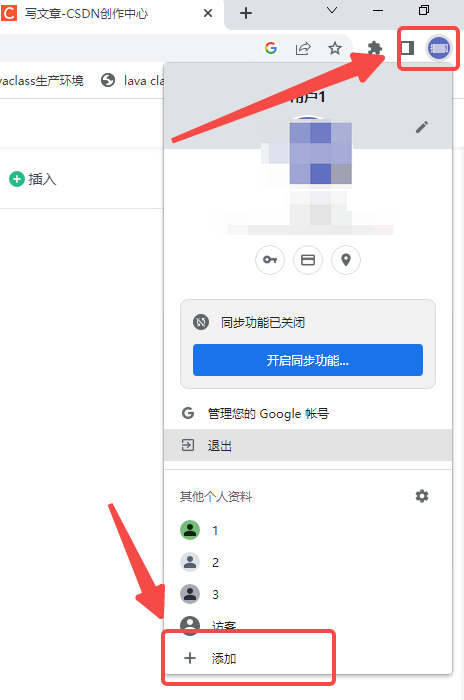
2、选择在不登录账号的情况下继续:
在点击完成后会弹出以下窗口,我们选择在不登录账号的情况下继续。
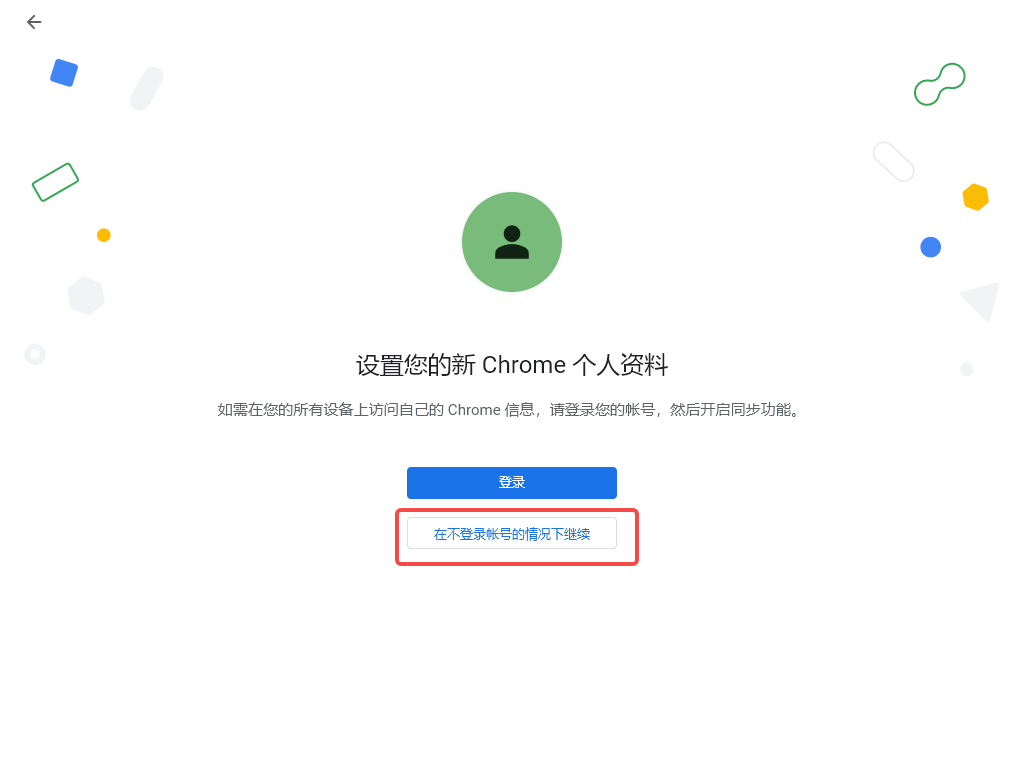
3、创建输入任意个人资料:
任意输入名称个人资料后点击完成。
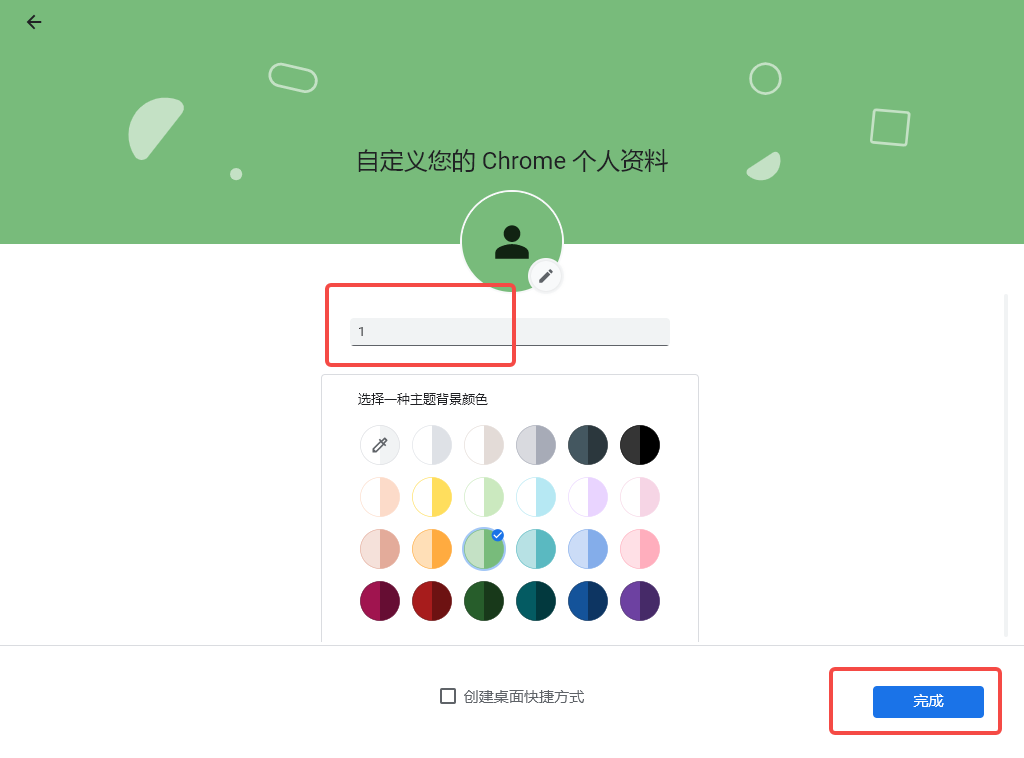
4、使用多用户模式多开:
这时候我们会弹出一个新的Chrome浏览窗口,右上角显示我们输入的账号名,这时候多开就完成啦。
并且在我们以后使用的时候也可以直接点击已经添加过的个人资料进行快速打开新的独立窗口。
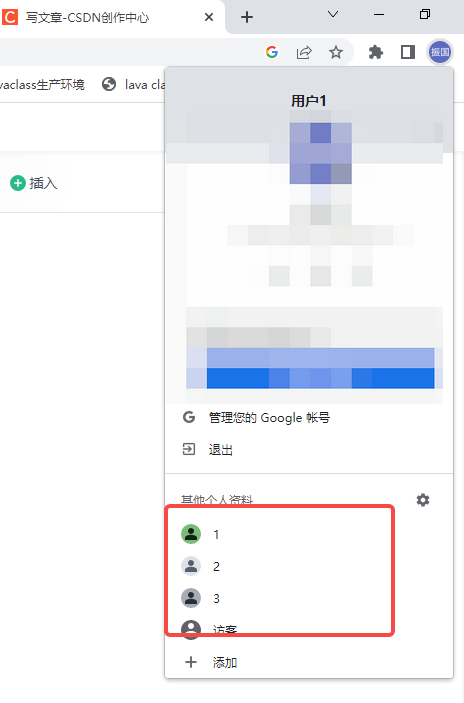
该文章是否有帮助到您?
常见问题
- monterey12.1正式版无法检测更新详情0次
- zui13更新计划详细介绍0次
- 优麒麟u盘安装详细教程0次
- 优麒麟和银河麒麟区别详细介绍0次
- monterey屏幕镜像使用教程0次
- monterey关闭sip教程0次
- 优麒麟操作系统详细评测0次
- monterey支持多设备互动吗详情0次
- 优麒麟中文设置教程0次
- monterey和bigsur区别详细介绍0次
系统下载排行
周
月
其他人正在下载
更多
安卓下载
更多
手机上观看
![]() 扫码手机上观看
扫码手机上观看
下一个:
U盘重装视频












